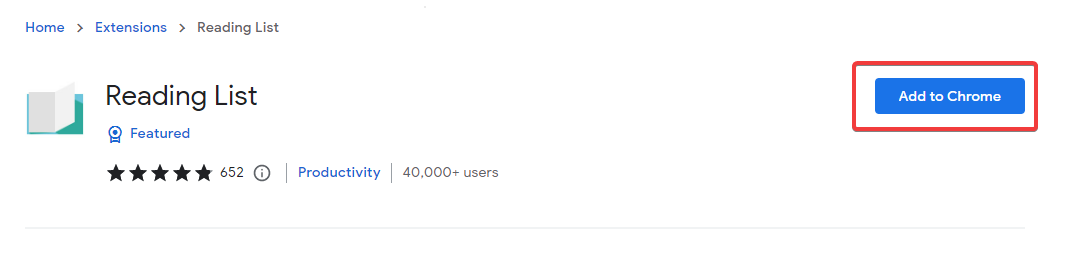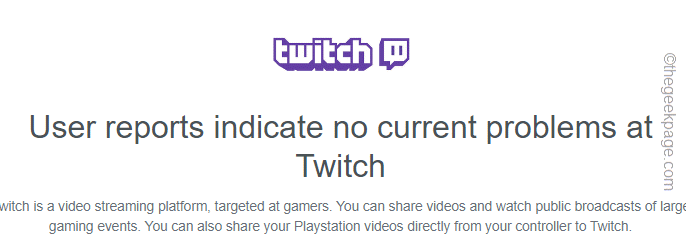- Несмотря на то, что в режиме инкогнито не сохраняется история просмотров или загрузок, все же есть способ просмотреть ее.
- С помощью командной строки вы можете получить доступ к своим недавним действиям, а также удалить их.
- Не пропустите наш раздел о недостатках режима инкогнито и о том, что использовать вместо него.

ИксУСТАНОВИТЕ, НАЖИМАЯ НА СКАЧАТЬ ФАЙЛ
Это программное обеспечение исправит распространенные компьютерные ошибки, защитит вас от потери файлов, вредоносного ПО, аппаратного сбоя и оптимизирует ваш компьютер для достижения максимальной производительности. Исправьте проблемы с ПК и удалите вирусы прямо сейчас, выполнив 3 простых шага:
- Скачать инструмент восстановления ПК Restoro который поставляется с запатентованными технологиями (патент доступен здесь).
- Нажмите Начать сканирование чтобы найти проблемы Windows, которые могут вызывать проблемы с ПК.
- Нажмите Починить все для устранения проблем, влияющих на безопасность и производительность вашего компьютера
- Restoro был скачан пользователем 0 читателей в этом месяце.
Режим инкогнито — это режим просмотра, который позволяет искать анонимно, а другие люди, использующие то же устройство, не смогут видеть ваши действия. Однако у них есть способ просмотреть историю загрузок Chrome в режиме инкогнито.
Возможно, вы захотите вернуться на сайт, который ранее был открыт в режиме инкогнито, но вы не сможете этого сделать, потому что его история вообще не сохраняется, если вы не будете искать его снова на Google.
Многие из нас могут полагать, что история просмотров и загрузок вообще не извлекается при использовании этого режима, однако это не так.
В Windows, есть особенность это позволяет нам просматривать и удалять нашу историю загрузок в режиме инкогнито. Это можно проверить с помощью различных сторонних приложений, доступных в Интернете, но мы не будем использовать ни одно из этих приложений, вместо этого мы изучить кеш DNS.
Следуйте инструкциям, поскольку мы сначала увидим, что такое кеш DNS и как он работает, а затем получим доступ к истории загрузок Chrome в режиме инкогнито и удалим ее.
Как работает кеш DNS?
DNS — это аббревиатура от системы доменных имен. Он преобразует унифицированный указатель ресурсов (URL) любого веб-сайта в IP-адрес, соответствующий этому веб-сайту.
Мы все посещаем наши любимые веб-сайты, вводя веб-адреса, такие как windowsreport.com или youtube.com, но ваш браузер не распознает эти адреса. Вместо этого вашему браузеру требуется IP-адрес места назначения, к которому вы пытаетесь получить доступ.

Следовательно, когда мы вводим веб-адрес в строку поиска, браузер отправляет запрос в систему доменных имен. В ответ на запрос браузера DNS сопоставляет URL-адрес сайта с IP-адресом и возвращает этот IP-адрес браузеру.
Кэш DNS (также известный как кеш преобразователя DNS) — это локальная память последних запросов, которая хранится на локальном жестком диске вашего компьютера.
Чтобы вы могли получить быстрый ответ от сервера при следующем посещении того же веб-сайта, он сохраняет все записи о ваших последних посещениях веб-сайта.
Как я могу получить доступ к истории загрузок Chrome в режиме инкогнито?
- Открыть Функция поиска Windows и введите команда затем щелкните правой кнопкой мыши, чтобы Запустите его от имени администратора.

- Теперь введите или скопируйте и вставьте следующую команду, чтобы просмотреть историю кэша DNS. Обязательно нажмите Войти после ввода команды:
ipconfig/displaydns
- Теперь вы можете видеть подробную информацию о веб-сайтах, которые были недавно посещены, но не были записаны в историю.
- Чтобы удалить историю, введите следующую команду и нажмите Войти:
ipconfig /flushdns
В большинстве случаев файлы cookie используются для обеспечения более индивидуального и релевантного просмотра. Хотя веб-сайты не могут следить за вами по сети, они могут составить подробный профиль вашей онлайн-активности, а затем использовать эту информацию для отправки вам целевой рекламы.
Особенно неудобно, когда ищешь подарок для члена семьи и, несмотря на усилия, чтобы сделать его сюрпризом, реклама подарка появляется повсюду на сайте вашей семьи. компьютер.
Если в вашем браузере включен режим инкогнито, эти файлы cookie будут удалены при выходе из системы, что позволит вам сохранить ваши личные настройки в тайне. Однако есть и некоторые недостатки.
- В Chrome нет режима инкогнито? Вот как это исправить
- Почему Chrome Incognito запоминает веб-сайты и как это остановить?
- Chrome Incognito не загружает страницы: 3 быстрых решения
Каковы недостатки инкогнито?
Совет эксперта: Некоторые проблемы с ПК трудно решить, особенно когда речь идет о поврежденных репозиториях или отсутствующих файлах Windows. Если у вас возникли проблемы с исправлением ошибки, возможно, ваша система частично сломана. Мы рекомендуем установить Restoro, инструмент, который просканирует вашу машину и определит, в чем проблема.
кликните сюда скачать и начать ремонт.
Первый и самый существенный недостаток использования режим инкогнито заключается в том, что его необходимо активировать каждый раз, когда вы просматриваете Интернет на своем компьютере.
Чтобы использовать режим инкогнито Chrome, вы должны открыть новое окно для каждой вкладки, которую хотите использовать. Поэтому, если вы забудете нажать на конкретное окно, вы оставите следы в истории ваш браузер, и вам нужно будет очистить файлы cookie, пароли и все остальное, что было сохранен.
В отличие от виртуальной частной сети, режим инкогнито не обеспечивает такой же уровень защиты от кражи личных данных. Следовательно, он может скрыть вашу активность только на уровне браузера, а не на уровне сети.

Использование виртуальной частной сети (VPN) — это наиболее эффективный и безопасный метод сокрытия вашей активности в Интернете на всех уровнях.
Одним из наиболее эффективных с точки зрения анонимного просмотра является Частный доступ в Интернет VPN сервис с выделенным IP-адресом, который эффективно маскирует ваше местоположение во время онлайн-серфинга для всех устройств.
Этот анонимный IP-адрес обеспечит вам свободу в Интернете, а также свободу анонимности. Когда вы используете точки доступа Wi-Fi для подключения к Интернету, вы можете повысить конфиденциальность и безопасность как частных, так и общедоступных сетей.
Все, что вам нужно сделать, это установить расширение для браузера, войти в систему с учетными данными членства в Private Internet Access и включить переключатель, чтобы быть защищенным и скрытым от посторонних глаз в Интернете.
Несмотря на то, что вы нигде не входите в систему, веб-сайты, которые вы посещаете, могут использовать различные следы, чтобы определить, кто вы, включая ваш браузер, IP-адрес, тип устройства и так далее. Отпечатки пальцев — это термин, используемый для описания этого типа отслеживания.
Это более навязчивая форма онлайн-отслеживания, чем более распространенный метод отслеживания на основе файлов cookie, используемый большинством веб-сайтов.
Чтобы еще больше улучшить вашу конфиденциальность и свести к минимуму данные, расположенные о вас, ознакомьтесь с нашей публикацией на как отключить телеметрию в Виндовс 11.
В качестве альтернативы, взгляните на пять лучших функций безопасности и конфиденциальности в Windows 11 использовать их в полной мере.
Не стесняйтесь оставлять комментарии в разделе ниже и рассказывать нам, что вы думаете. Спасибо за чтение!
 Все еще есть проблемы?Исправьте их с помощью этого инструмента:
Все еще есть проблемы?Исправьте их с помощью этого инструмента:
- Загрузите этот инструмент для восстановления ПК получил рейтинг «Отлично» на TrustPilot.com (загрузка начинается на этой странице).
- Нажмите Начать сканирование чтобы найти проблемы Windows, которые могут вызывать проблемы с ПК.
- Нажмите Починить все для устранения проблем с запатентованными технологиями (Эксклюзивная скидка для наших читателей).
Restoro был скачан пользователем 0 читателей в этом месяце.